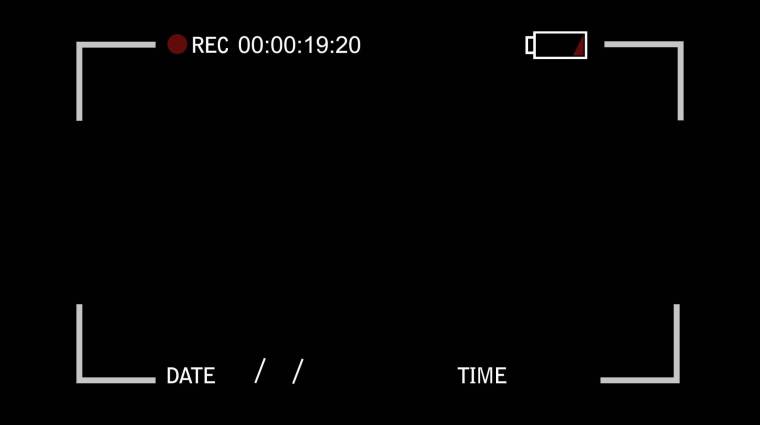Amikor a Firefoxban szeretnénk elmenteni a kijelző képét, akkor nem biztos, hogy túl hatékony módszer minderre a Print Screen gomb, majd egy képkezelő szoftver használata. Mit lehet tenni ehelyett? Szerencsére a Mozilla böngészőjéhez bőven akad hasznos kiegészítő, amelyekkel a feladat megoldása gyerekjáték. Ezek közül mutatunk most néhányat.
Nimbus Screen Capture
A Nimbus Screen Capture egy közkedvelt beépülő, ugyanis rengeteg funkcióval rendelkezik. A képernyőkép készítésekor képes a látható részt, a kijelölt területet, az egész oldalt vagy egy üres képernyőt is felvenni.
Az egyszerű beállítások között JPEG vagy PNG mentési formátumot is megadhatunk, illetve a kép minőségét és sablonnevét. Lehetőség van zoomolásra, méretre vágásra és átméretezésre is. A kiegészítő segítségével tudunk formákat, vonalakat, nyilakat rajzolni, szöveget és jegyzeteket írni. Persze a szín és a vastagság is módosítható minden esetben. A helyi mentés mellett a Google Drive-ra is küldhetjük az anyagokat, vagy vágólapra is helyezhetjük.
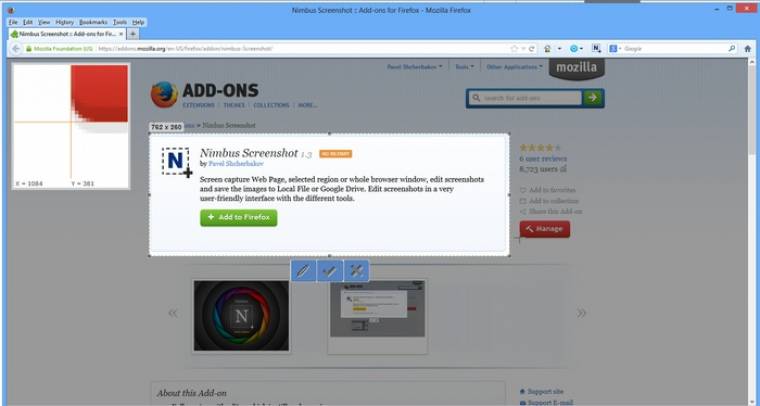
Lightshot
A Lightshot az egyszerűsége miatt kiváló választás azokban az esetekben, amikor gyorsan kell a képernyőkép. Az eszköztárban elég rányomni az ikonjára, odahúzni az egeret a kívánt területre, és akár videót vagy Flash-tartalmat is menthetünk fotó formájában.
A szerkesztési eszközök segítségével szöveget, vonalakat, nyilakat, alakzatokat vihetünk a képekre, különböző színekben. A kész anyagokat a Lightshothoz is fel tudjuk tölteni, illetve a közösségi hálón ugyancsak meg lehet őket osztani - mondjuk a Facebookon, a Twitteren vagy a Pinteresten. A mentés formája JPEG, PNG és BMP lehet.
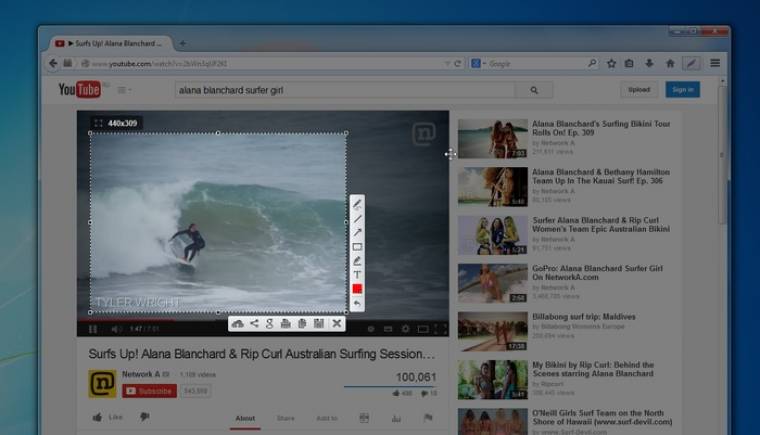
Awesome Screenshot Plus
Az Awesome Screenshot Plus szintén hasznos alternatíva lehet a képernyőképekhez. Az eszköztárban található gombjával az egész oldalt és a látható részt lehet menteni, illetve keresni hasonló honlapokat.
A kép rögzítése után egy új lap nyílik meg, amelyen egyszerű szerkesztési eszközök láthatóak. Vonalak, nyilak, alakzatok, levágási opció itt is vannak, és persze lehet feliratozni tetszőleges színekben. Nem csak helyi mappába, hanem online is lehet menteni a képeket, JPG és PNG formátumokban.
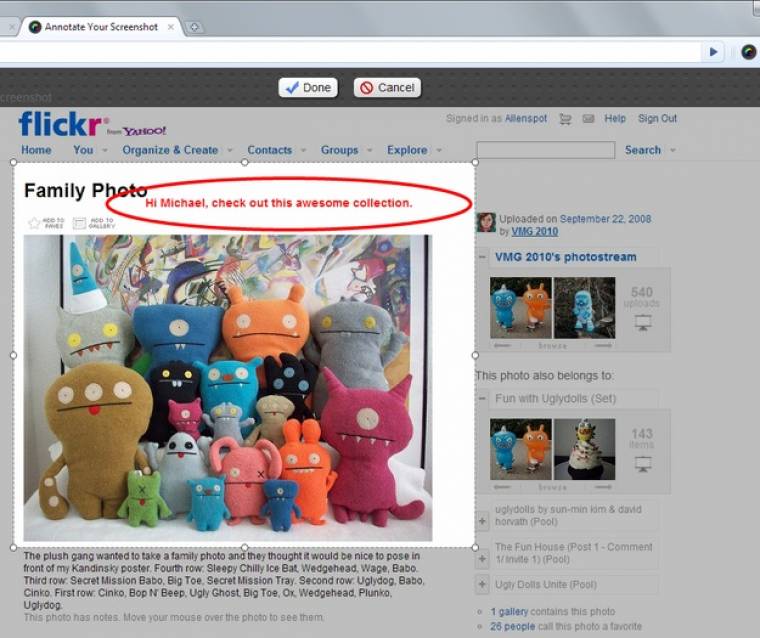
Pearl Crescent Page Saver Basic
Az eszköztárba egy fényképező ikonját helyezi el a Pearl Crescent, amely a kattintásra a pillanatnyilag látható képernyőt menti el JPG vagy PNG kiterjesztésben. A mentésnél a teljes hosszúságú oldalról készül kép, ezért jó hír, hogy nem kell görgetni. Az ikon melletti nyíllal további opciók is igénybe vehetőek, mint például a megjelenített rész mentése.
Az alapszintű beállításokban gyorsgombok is megadhatóak, illetve a Flash-tartalom ugyancsak felvehető.
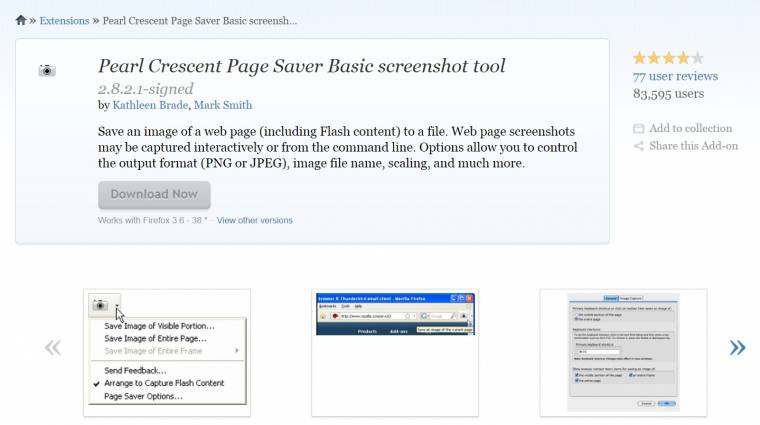
Ti mivel szoktatok képet menteni böngészés közben?